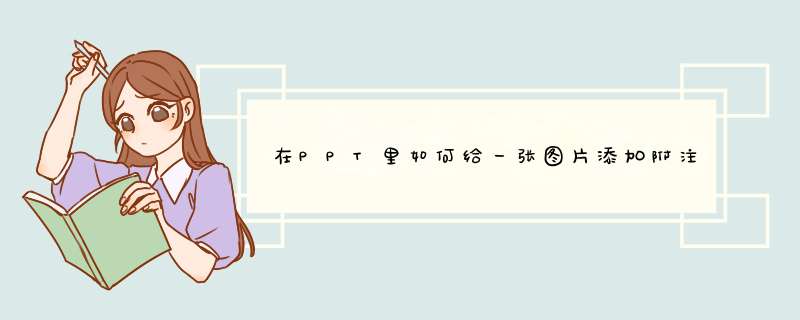
方法1:插入-批注,有点比较方便,缺点字体比较小,放映时不会出现,下图方框;
方法2 :插入-形状-标注-选择一个自己选好的文字-对准方框-右键-编辑文字输入,这样做出来的图比较漂亮,缺点占用比较的位置,下图椭圆
步骤方法:1)单击“绘图”工具栏“插入组织结构图或其他图示”按钮。
2)在“图示库”对话框中选择“组织结构图”。
3)幻灯片上出现默认结构图,按照提示,单击图框,输入各个图框名。
“组织结构图”工具栏为修改组织结构图提供了极大的方便,它自左至右分别为:插入形状、版式、选择、适应文字、自动套用格式、显示比例。
插入形状:可以为某个图框添加下属、同事或助手。下属指下级图框,同事指同级图框,助手指本图框与下级图框之间的图框。此按钮需要下拉箭头进行选择,在使用前必须先选定一个图框,否则不可用。
版式:决定了结构图的排列方式,可以是标准、两边悬挂、左悬挂、右悬挂。在使用前必须先选中某个上层图框,使用后仅对该图框的下层图框起作用。
选择 :可以对各种元素进行选择,选择后可以更改填充色、线条色或文本色。该按钮主要用于多选,若仅选择单个元素,可以直接用鼠标单击选择。
适应文字:使文字的大小匹配图框,这样就无需手动设置字号了。
自动套用格式:提供了17种预设的格式,可以直接套用。
显示比例:编辑时幻灯片的大小占实际播放时的百分比。
欢迎分享,转载请注明来源:内存溢出

 微信扫一扫
微信扫一扫
 支付宝扫一扫
支付宝扫一扫
评论列表(0条)